WEBP画像をJPGまたはPNGに変換する方法
概要:
- Google WebP画像とは何ですか?この新しい画像フォーマットのユニークな点は何ですか?
- WebP画像をJPGまたはPNGに変換する方法は?
- ボーナスのヒント
場合によっては、画像や画像をGoogleChromeにWebPの形式でダウンロードして保存するとします。しかし、WebP画像を希望どおりに開いたり、表示したり、編集したりできないことに気付いた方もいらっしゃいます。

たとえば、Windows Embedded Photo Viewerでも、WEBP画像にアクセスできません。したがって、画像形式を変換する必要があるかどうか、およびその方法が拡張されます。
Google WebP画像とは何ですか?この新しい画像形式のユニークな点は何ですか?
JPGまたはJPEGまたはPNG画像と比較して、WebPはGoogleによって作成された画像または画像の新しい形式です。また、このWEBP形式は、jpgまたはpng形式の約2/3のサイズの画像を表示できる圧縮システムを備えているため、新しくユニークです。 。つまり、WebPビューアは画像を小さいサイズで表示します。
WebP画像をJPGまたはPNGに変換する方法
WebPが画像サイズを縮小できることは否定できません。 jpgやPNGと比較すると、GoogleChromeで画像をWebP形式で保存しないようにする方法を知りたいという人もいます。たとえば、Google WebP画像は通常、Microsoft Edge、Safariなどの他のブラウザでは開くことができないため、WebP画像をJPGまたはPNG画像に変更したい人もいます。
方法:
- 1:Microsoftペイントを使用する
- 2:コマンドプロンプトを使用する
- 3:サードパーティの画像変換ソフトウェアを利用する
方法1:Microsoftペイントを使用する
PCにGoogleWebP画像を保存するときに、jpgまたはpng形式で表示したい場合は、PCに埋め込まれたMicroSoftペイントが役立ちます。このアプリケーションでは、ユーザーはwebpをjpgまたはpngに保存できます。ただし、jpgよりもwebpを使用する場合は、WindowsシステムのwebpビューアとしてMSペイントを使用できます。
1. webp画像が配置されているフォルダに移動し、それを右クリックしてで開く ペイント 。さらに、Microsoftペイントを開く他の6つの方法を次に示します。 。
2.ペイントの右上 インターフェイスで、[ファイル]をクリックします>名前を付けて保存 。次に、png、jpg、jpegなどの画像形式を選択して画像を保存します。
3.ここで、WebP画像を他の形式で保存する場合は、他の形式を押すことができます。 その他の画像形式を検索します。
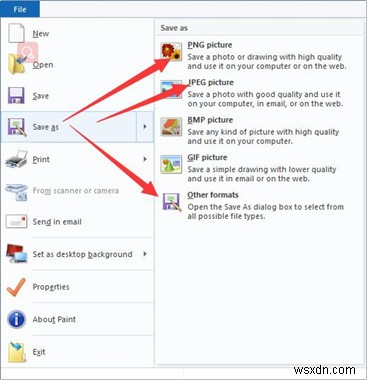
4.次に保存 フォルダ内のPNGまたはJPG形式の画像。
これで、jpgまたはpng画像を見つけて、必要に応じて表示できます。今回は、写真が小さいサイズで表示されることはありません。
方法2:コマンドプロンプトを使用する
ただし、MacまたはLinux用のWebPからJPGへのコンバーターが必要な場合は、方法1を使用できないようです。このように、Windowsシステムだけではなく、すべてのシステムで実行可能な方法に目を向けたほうがよいでしょう。つまり、特定のコマンドを実行して、WebPをJPGまたはPNGに変換できます。
ここでは、例としてWindows 10での画像形式の変更を取り上げます。他のシステムを使用している場合は、同様の手順を参照してください。
1. Windows 10では、コマンドプロンプトを検索します 検索ボックスで右クリックして、管理者として実行します。 。
2.コマンドプロンプトで、 cd C:\ users \ Jane \ Picturesと入力します 次に、 Enterを押します コマンドを実行します。
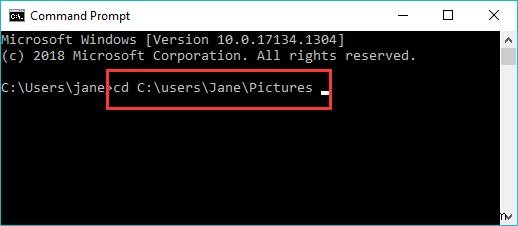
名前を変更する必要があります このコマンドで、Windows 10、8、7などのユーザー名を使用します。
または、拡張子が.exeの画像を変換する場合は、先に進むことになっています。
3.コマンドプロンプトで、コマンド C:\ Path \ To \ dwebp.exe inputFile.webp -o outputFileを入力します 次に、ストローク入力 。
ここでは、WebP画像のパスを置き換えてから、WEBPから変換されたjpgまたはpngファイルを出力ファイルに保存する必要があります。
とにかく、特定のコマンドラインを使用すると、webpをjpgとpngに変換するのに役立ちます。ただし、やや面倒な場合は、さらに解決策を探す価値があります。
方法3:サードパーティの画像変換ソフトウェアを利用する
時間がない場合や、webpファイルを自分でJPGまたはPNG画像に変換するのが苦手な場合は、信頼性が高く強力なオンライン画像コンバーターを使用することをお勧めします。
たとえば、Photoshop、Zamzar、およびFile Dropperは、GoogleWebPをjpgまたはpngに自動的に変更するための優れたツールです。たとえば、Photoshopでは、この写真ツールでWebP画像を開き、保存することができます。 必要に応じてjpgまたはpng形式で表示できます。
特に、ザムザール 、ビデオ、オーディオ、および画像のコンバーターでは、ユーザーがオンラインバージョンでwebpをjpgに、pngまたはjpgをjpegに変換することが可能です。この形式変換ソフトウェアをダウンロードする必要はありません。Zamzarサイトに移動してWebP画像をアップロードするだけで、jpg、jpeg、png、bmpなどの他の種類の形式に変換できます。
したがって、WebPをオンラインで無料でJPGに変換したい場合は、無料の形式のコンバーターを最大限に活用することをお勧めします。
ボーナスのヒント:
一部のユーザーによって有用であることが証明されているjpgやpngなどにwebpを保存するためのより多くのオプションがあります。これは、画像を別のブラウザに保存するためです。 。
具体的には、WebP画像のURLをコピーできます。 GoogleChromeで。次に、他のブラウザに貼り付けます Firefox、Microsoft Edge、Safariなど。通常、互換性の問題により、WebP画像は自動的にJPGまたはPNGに変換されます。次に、名前を付けて画像を保存することを選択できます 画像ファイルを配置する場所を見つけます。
次に、他のブラウザに貼り付けます Firefox、Microsoft Edge、Safariなど。通常、互換性の問題により、WebP画像は自動的にJPGまたはPNGに変換されます。次に、名前を付けて画像を保存することを選択できます 画像ファイルを配置する場所を見つけます。この方法は一部の人にとってはうまくいくので、「webpをjpgまたはpngに変更するにはどうすればよいですか」という疑問を取り除くこともできます。
全体として、webp画像をjpgおよびpngに変換することをお勧めします。この記事では、いくつかの効果的で役立つ方法を紹介しています。これらの方法を使用すると、MicrosoftEdgeやSafariなどの一部のブラウザでWEBP画像を開くことができないことを心配する必要はありません。
WebPがjpgやPNGと比較して画像サイズを縮小できることは否定できませんが、GoogleChromeでWebP形式で画像を保存しないようにする方法を知りたいという人もいます。このようにして、同様の方法で変換を試すことができます。
-
Windows PC で JPG を PDF に変換する方法
JPG を PDF に変換する理由はたくさんあります。たとえば、既存の PDF ページの間に JPG 画像を追加できます。それとは別に、スキャンしたページは読むのに適していないため、スキャンしたページを JPG に変換したい場合があります (講義ノートや重要なドキュメントのページをスキャンする場合など)。これらのページを PDF 形式に変換できます。 どうやって? JPG を PDF に変換する最良の方法をいくつか紹介します。 また、PDF マネージャーの使用を検討してください。 Advanced PDF Manager のような PDF 管理ツールは、次のようなタスクに役立ちます。 ●
-
Windows PC で JFIF ファイルを JPG ファイルに変換する方法
複数の画像形式の出現により、デジタル画像の操作が難しくなっています。そのような形式の 1 つが JFIF イメージ ファイルです。これは JPEG File Interchange Format の略で、この画像が JPEG 圧縮を使用するビットマップ グラフィック ファイルであることを意味します。 JFIF 画像形式はデジタル写真で広く使用されていますが、ほとんどの画像アプリはこの形式をサポートしていません。したがって、JFIF 画像を処理する最善の解決策は、JFIF ファイルを JPG ファイル形式に変換することです。このブログでは、Windows PC で JFIF を JPG に変
